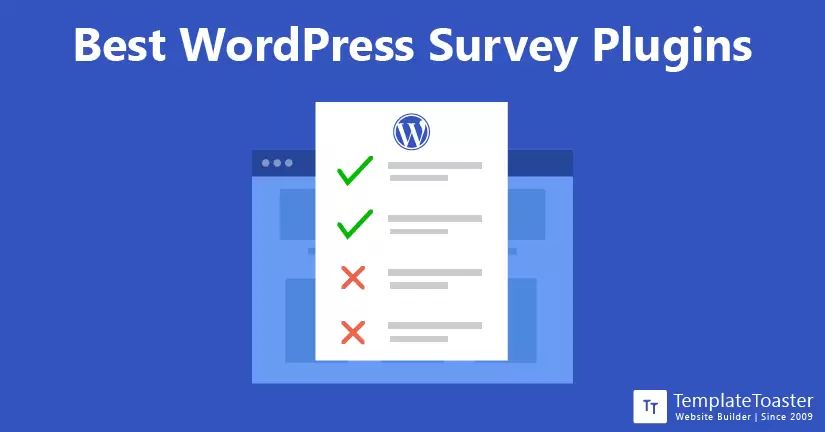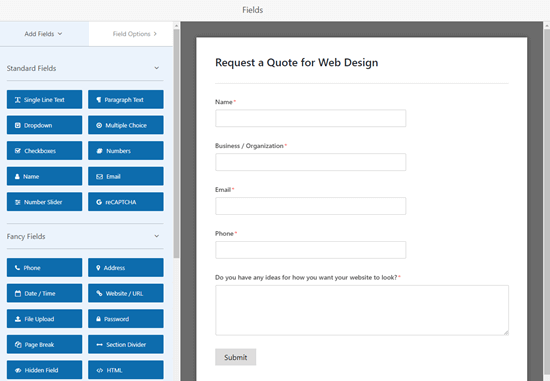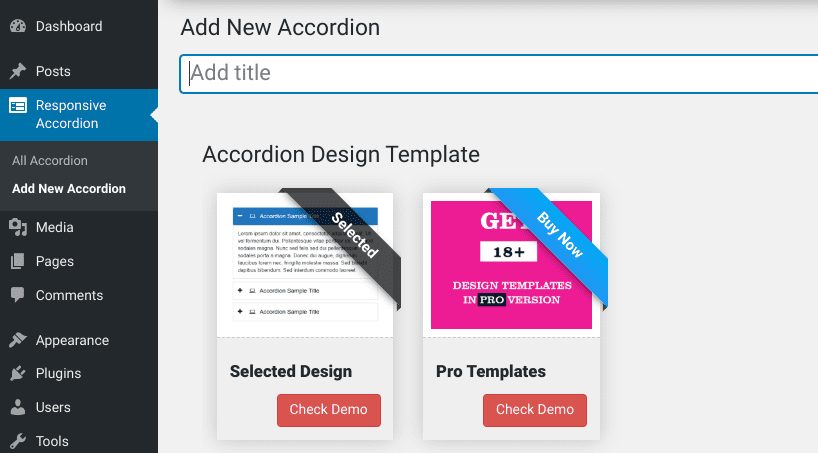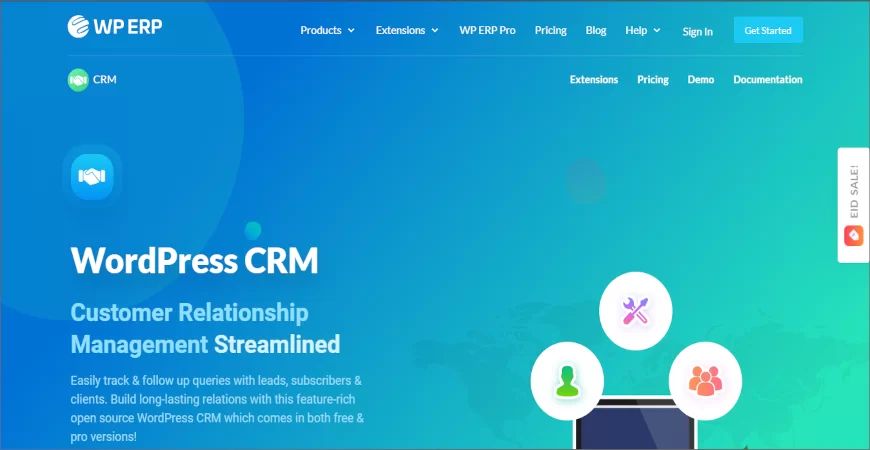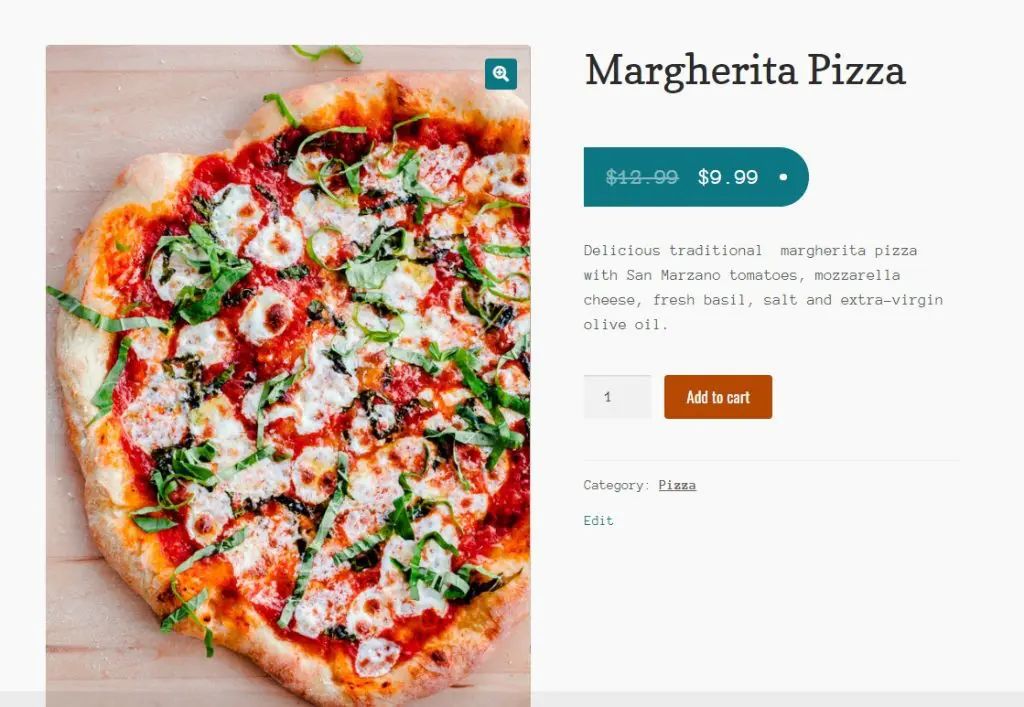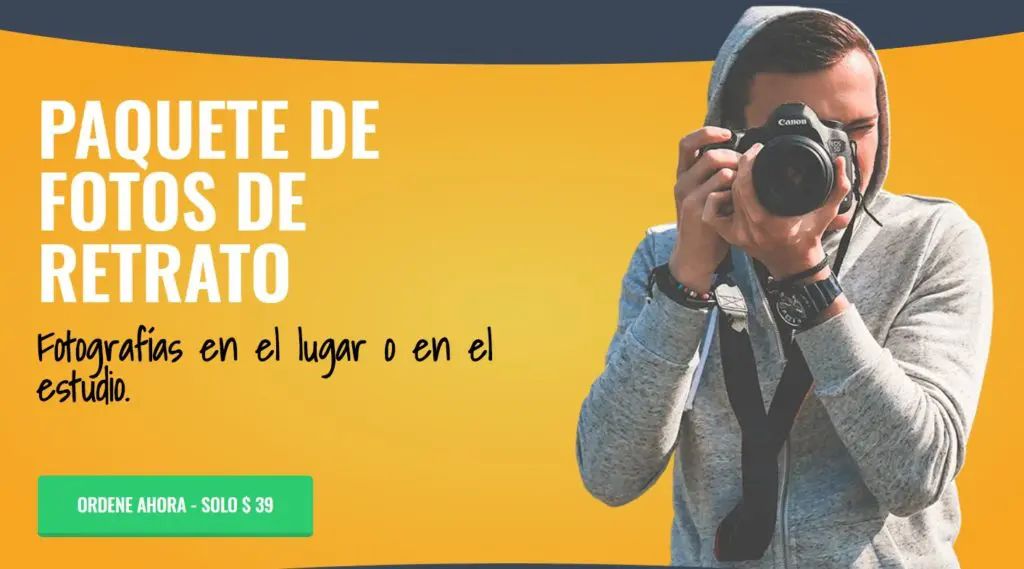Хотите настроить онлайн-заказ еды для своего ресторана? Является ли это новым предприятием, или вы годами обслуживаете клиентов, предлагая доставку еды, вы можете увеличить свою прибыль. Создание онлайн-службы заказа еды может показаться слишком техническим. Хорошей новостью является то, что это довольно легко настроить. В этом руководстве мы расскажем, как настроить онлайн-заказ еды для ресторанов с помощью WordPress, шаг за шагом.
Что нужно, чтобы настроить онлайн-заказ еды
Вам понадобится веб-сайт, чтобы настроить онлайн-заказ еды для вашего ресторана. Если у вас еще нет веб-сайта, не беспокойтесь. Вы можете легко запустить сайт, используя WordPress, который является лучшим в мире разработчиком сайтов, которым пользуются миллионы малых предприятий. Создание веб-сайта также не приведет к значительному увеличению прибыли.
Добавление службы онлайн-заказа еды на ваш сайт
После того, как вы настроили свой веб-сайт WordPress, вы можете легко добавить онлайн-форму, чтобы клиенты могли заказать еду. Сейчас есть несколько способов сделать это с помощью WordPress. Однако самый простой способ сделать это – использовать WPForms. Это лучший конструктор форм WordPress, позволяющий легко создавать онлайн-формы на вашем сайте (не требуется кодирование).
Во-первых, вам нужно установить и активировать плагин WPForms. После активации вам необходимо зайти на страницу WPForms – Настройки, чтобы ввести свой лицензионный ключ. Вы можете найти эту информацию в своей учетной записи на сайте WPForms.

Затем вы захотите установить дополнение «Form Templates Pack’», чтобы максимально упростить создание формы. Обратите внимание, что для использования этого шаблона вам понадобится уровень WPForms «Pro». Чтобы установить дополнение, перейдите в WPForms – Дополнения. Прокрутите вниз, чтобы найти «Дополнение пакета шаблонов форм», затем нажмите «Установить дополнение» под ним.

Затем перейдите на WPForms – Добавить новую страницу в панели управления WordPress, чтобы создать онлайн-форму заказа еды.

Введите имя для вашей формы. Вы можете называть её как угодно. Клиенты не увидят этот заголовок, если вы не захотите.

Затем прокрутите экран вниз до раздела «Дополнительные шаблоны» и выберите «Форма заказа на вынос». Шаблонов достаточно много, поэтому вы можете повыбирать их.

Нажмите на шаблон, и ваша форма будет автоматически создана для вас.

Как видите, эта форма предназначена для пиццы на вынос. Вы можете изменить ее так, как хотите. Просто нажмите на поле (часть формы), чтобы отредактировать его. Мы собираемся отредактировать поле «Какой тип пиццы вы хотели бы?» вверху формы.

Вы можете изменить метку для поля. Это вопрос или подсказка для клиента, чтобы ответить. Вы также можете изменить выбор и удалить или добавить их с помощью кнопок (+) и (-).

Вы также можете добавить больше полей в форму. Например, вы, вероятно, захотите добавить поле, чтобы клиенты могли указать, в какое время они хотят доставку. Чтобы добавить поле, нажмите вкладку «Добавить поля» в левой части экрана. Прокрутите вниз до раздела «Необычные поля» и найдите поле «Дата/Время». Перетащите это поле туда, куда вы хотите, чтобы оно было в вашей форме.

Как и раньше, вы можете нажать на поле, чтобы редактировать его. Вы, вероятно, захотите изменить ярлык. Если вы принимаете заказы на доставку только в тот же день, вы также можете изменить «Формат» на «Время».

В опциях «Дополнительно» для этого поля вы можете изменить различные предлагаемые интервалы. Возможны варианты 15 минут, 30 минут или 1 час. Рекомендуется сделать поле «Адрес» для вашей формы обязательным. Устанавливая поле «Обязательно», вы не позволяете клиенту отправлять форму до тех пор, пока он не заполнит ее. Просто нажмите на поле «Адрес», чтобы отредактировать его, затем установите флажок «Обязательно» в левой части экрана.

Когда вы закончите создание формы, нажмите «Сохранить» в верхней части экрана, прежде чем переходить к следующему шагу.

Настройка уведомлений для вашей формы заказа еды
Вы должны убедиться, что заказы поступают к нужным людям. WPForms автоматически отправляет электронное письмо администратору вашего сайта, но это может быть не то место, куда вы хотите отправлять заказы. Нажмите на вкладку «Настройки» в левой части экрана. Нажмите «Уведомления», и вы увидите уведомление по умолчанию справа.

Вы можете изменить “Отправить на адрес электронной почты”, чтобы он отличался от адреса электронной почты администратора вашего веб-сайта. Вы можете просто удалить {admin_email} и ввести один или несколько адресов электронной почты здесь. Убедитесь, что вы разделяете несколько адресов электронной почты запятой.

Возможно, вы также захотите изменить строку темы, чтобы у всех ваших заказов не было одной и той же темы. Вы можете легко включить имя клиента в строку темы, используя смарт-теги. Просто нажмите «Смарт-теги» и прокрутите вниз до «Имя». Нажмите на него, и WPForms вставит правильный код для него в строку темы. В этом случае это {field_id = “3”}.

Когда вы будете удовлетворены уведомлением, нажмите «Сохранить» в верхней части экрана.
Совет: WPForms сохраняет записи форм в базе данных WordPress, поэтому не беспокойтесь, если вы случайно удалили заказ из почтового ящика. Чтобы увидеть все заказы, перейдите на WPForms – Записи в вашей панели. Нажмите на название вашей формы, чтобы просмотреть заказы. Вы, вероятно, также захотите настроить уведомление по электронной почте для своих клиентов. Вы можете сделать это, нажав кнопку «Добавить новое уведомление».

Вам будет предложено ввести имя для уведомления. Вы можете использовать все, что имеет смысл для вас здесь. Клиент этого не увидит.

Чтобы отправить электронное письмо клиенту, удалите {admin_email} из поля «Отправить на адрес электронной почты» и используйте «Показать смарт-теги», чтобы выбрать поле «Электронная почта».

Затем вам нужно будет изменить тему письма и свои данные. Просто введите то, что вы хотите использовать, здесь.

Вы также можете отредактировать письмо, которое получит клиент. По умолчанию все, что он показывает, это информация, которую они ввели. Вы можете добавить сообщение, такое, как это.

Когда вы будете удовлетворены уведомлением для клиента, нажмите «Сохранить» в верхней части экрана. Совет: чтобы вернуться к первому уведомлению, которое вы редактировали, просто прокрутите вниз.
Редактирование подтверждающего сообщения, которое видит ваш клиент
Когда ваш клиент заполнит форму, WPForms покажет ему сообщение, подтверждающее, что форма была успешно отправлена. Вы можете отредактировать это сообщение, перейдя в Настройки – Подтверждения. Просто введите любое сообщение в поле. Вы даже можете использовать визуальный редактор для форматирования этого сообщения.

Вы также можете изменить «Тип подтверждения» и отправить клиента на страницу благодарности, если хотите.
Приём оплаты в форме заказа еды
Стандартная форма выписки не предназначена для платежей. Это хорошо, если вы принимаете только наложенным платежом. Однако в некоторых ситуациях вы можете предпочесть предоплату онлайн от клиента.
Если вы хотите принимать платежи, вам нужно настроить форму со специальными полями, которые могут подсчитать, сколько клиент должен. Вам также необходимо интегрировать вашу форму с платежным процессором, таким как PayPal. Сначала перейдите на вкладку «Поля», чтобы изменить саму форму. Нажмите «Добавить поля» и прокрутите вниз до раздела «Платежные поля». Замените любое из ваших полей, в которых указаны цены, одним из полей “Товар”.

В нашей форме мы удалили оригинальное поле “Сколько человек для еды?”, которое мы использовали. Мы заменили его на поле оплаты «Несколько элементов».

Когда вы используете поля оплаты в своей форме, вам также необходимо указать поле «Итого». Таким образом, ваша форма может показать клиенту общую сумму, которую он заплатит. Опять же, просто перетащите поле «Итого» из поля «Поля оплаты» в любое место в форме.

Обязательно сохраните свою форму после внесения изменений. Затем вам нужно выбрать обработчик платежей для использования с вашей формой. WPForms легко интегрируется с PayPal и Stripe. Чтобы добавить любой из них, перейдите в WPForms – Аддоны на панели инструментов WordPress. Мы собираемся использовать «Стандартное дополнение PayPal» для нашей формы. Найдите его и нажмите кнопку «Установить дополнение».

Теперь вернитесь к форме заказа еды в разделе WPForms – Все формы. Нажмите на вкладку «Платежи» своей формы и выберите интеграцию платежей, которую вы хотите использовать.

Обязательно установите флажок «Включить стандартные платежи PayPal», чтобы активировать эту функцию для своей формы. Затем вам нужно будет ввести адрес электронной почты PayPal, который вы используете для своего ресторана. Оставьте «Режим» установленным на «Производство» и «Тип оплаты» на «Продукты и услуги».

Вы можете изменить «Доставка» на «Не запрашивать адрес», если хотите, так как клиент уже заполнил свой адрес в форме заказа. Нажмите «Сохранить» в верхней части экрана. Ваша форма теперь будет автоматически перенаправлять клиентов в PayPal после того, как они отправят свой заказ.
Добавление онлайн-формы заказа еды на ваш сайт
Наконец, вам нужно добавить созданную вами форму на ваш сайт. Во-первых, вам нужно выбрать существующую страницу или создать новую страницу для формы, чтобы продолжить. Чтобы создать страницу, перейдите в раздел «Страницы» – Добавить новый на своей панели WordPress. Дайте вашей странице название. Нажмите на знак (+), чтобы создать новый блок. Выберите блок «WPForms» в разделе «Виджеты» или введите «WPForms» в строку поиска.

Далее вам нужно выбрать форму из выпадающего списка.
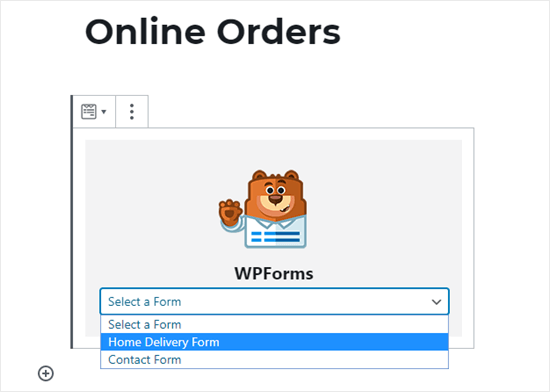
Затем она будет автоматически добавлена на вашу страницу. Просто опубликуйте (или обновите) свою страницу, чтобы разместить форму на своем сайте. Мы рекомендуем проверить вашу форму, чтобы убедиться, что она работает должным образом. Убедитесь, что вы получили уведомление по электронной почте. Если нет, следуйте нашим инструкциям, чтобы исправить проблему WordPress, не отправляющую электронную почту. Мы надеемся, что эта статья помогла вам узнать, как настроить онлайн-заказ еды для ресторанов.
Если вам нужен интересный сайт для доставки еды с онлайн-формой заказа, обращайтесь ко мне.